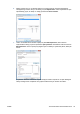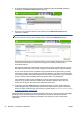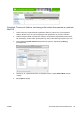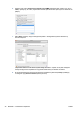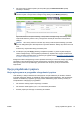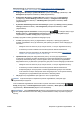HP Designjet T2300 eMFP MFP T2300 Series - Use the device
9. Na stronie Scan to Network (Skanuj do sieci) kliknij przycisk Add folder details (Dodaj
informacje o folderze).
UWAGA: Jeśli urządzenie zostało już skonfigurowane w celu skanowania do sieci, a obecnie
chcesz korzystać z innego folderu udostępnionego, kliknij przycisk Modify (Modyfikuj).
Wprowadź adres IP komputera zdalnego, nazwę folderu udostępnionego oraz nazwę i hasło
użytkownika skanera („scanner user”), którego konto zostało już utworzone na komputerze
zdalnym.
UWAGA: Jako nazwy serwera nie można użyć nazwy hosta komputera zdalnego, ponieważ
jest ona obsługiwana tylko dla komputerów z systemem Windows. Należy użyć adresu IPv4 lub
IPv6.
Pole domeny użytkownika należy pozostawić puste.
10. Po kliknięciu przycisku Apply (Zastosuj) urządzenie sprawdzi, czy może uzyskać dostęp do
folderu udostępnionego. Jeśli weryfikacja powiedzie się, będzie można wysyłać zeskanowane
obrazy do folderu udostępnionego. W przeciwnym wypadku zobacz
Nie można uzyskać dostępu
do folderu sieciowego na stronie 199.
Dostępność folderu udostępnionego można sprawdzić w dowolnym momencie, klikając opcję Verify
(Sprawdź) w oknie wbudowanego serwera internetowego. Poprawnie skonfigurowany folder
udostępniony może stać się niedostępny przeniesieniu lub usunięciu go lub po zmianie hasła
użytkownika.
Opcje przydatności papieru
Akcja wykonywana w przypadku niezgodności papieru
Jeśli określony w danym zadaniu druku rodzaj papieru nie jest załadowany do drukarki, drukarka
może albo wstrzymać zadanie, aż prawidłowy rodzaj papieru będzie załadowany, albo wydrukować
zadanie na niewłaściwym papierze, ignorując problem. Załadowany papier może być uznany za
nieodpowiedni w następujących przypadkach:
●
Nie określono rodzaju papieru używanego w zadaniu
●
Nie określono źródła papieru (rola 1, rola 2 lub arkusz) dla zadania
●
Rozmiar papieru jest mniejszy niż określony dla zadania
PLWW Opcje przydatności papieru 37